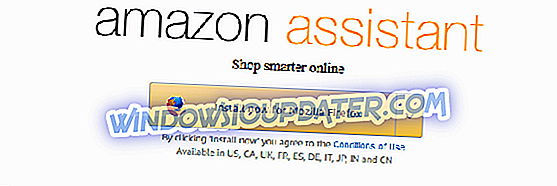Амазон Ассистант је проширење претраживача које вам помаже да доносите боље одлуке о куповини. Проширење доноси низ корисних функција које омогућују корисницима да остану у току са најновијим понудама, да упореде производе како би донели најбољу могућу одлуку о куповини, да сачувају производе за касније куповину и још много тога.
Међутим, судећи по недавним корисничким извештајима, чини се да Амазон Ассистант такође има и досадно понашање слично малваре-у. Конкретније, корисници пријављују да се помоћник и даље инсталира упркос вишеструким покушајима да га трајно уклони.
Амазон помоћник се стално враћа, како га уклонити?
Немам појма одакле је дошао Амазон Ассистант. Нисам имао никаквих ажурирања / преузимања, које сам примијетио, да је на њој било нешто екстра прасе. Мој главни проблем је у томе што сам покушао, много, много пута, да деинсталирам, али се аутоматски преузима скоро чим отворим ИЕ! Ово је на мом радном компјутеру. Немам апсолутно никакву корист од тога. Како у досадној љубави добијам ствар за деинсталацију и СТАИ деинсталирам ???
Амазон помоћник може бити користан за неке кориснике, али за већину то само ствара проблеме. Говорећи о проблемима Амазон помоћника, ево неколико уобичајених проблема које пријављују корисници:
- Деинсталација Амазон Ассистант-а сиви - Многи корисници су пријавили да је дугме за деинсталацију сиво. То може бити проблем, али можете да решите проблем помоћу дугмета Промени.
- Амазон Ассистант аа.хта наставља да се појављује - Ако имате проблема са Амазон Ассистантом, можда ћете моћи да решите проблем једноставним деинсталирањем из Сафе Моде-а.
- Амазон Ассистант наставља да се инсталира, долази - Амазон Ассистант понекад може бити тешко уклонити, а ако имате проблема са уклањањем ове апликације, обавезно покушајте да користите софтвер за деинсталацију.
Решење 1 - Убити процес покретања
Неколико корисника тврди да можете да се бавите Амазон Ассистант-ом једноставним уклањањем из секције за покретање. Као што знате, постоји много апликација које се аутоматски покрећу са рачунаром, а Амазон Ассистант је један од њих. Међутим, можете га једноставно уклонити из покретања тако што ћете следити ове кораке:
- Притисните Цтрл + Схифт + Есц да бисте покренули Таск Манагер .
- Када се отвори Таск Манагер, идите на Стартуп таб. Сада пронађите све Амазонове уносе, кликните их десним тастером миша и изаберите Дисабле у менију. Имајте на уму да ћете морати да онемогућите уносе један по један.

- Када онемогућите све Амазон уносе, затворите Таск Манагер .
Након што онемогућите све Амазонове уносе, можете покушати да деинсталирате Амазон Ассистант ако желите.
Решење 2 - Деинсталирајте апликацију
Један од најједноставнијих начина да се носите са Амазон помоћником је да га уклоните са рачунара. Ово је прилично једноставно и можете то урадити слиједећи ове кораке:
- Притисните Виндовс тастер + С и уђите у контролни панел . Изаберите Цонтрол Панел са листе.

- Када се отвори контролна табла, изаберите Програми и функције .

- Сада ће се појавити листа свих инсталираних апликација. Пронађите Амазон Ассистант на листи и двапут кликните на њега да бисте га уклонили.
Пратите упутства на екрану да бисте довршили процес уклањања.
Можете и да уклоните ову апликацију директно из апликације Подешавања. Да бисте то урадили, урадите следеће:
- Притисните тастер Виндовс + И да бисте отворили апликацију Подешавања .
- Сада идите на секцију Аппс .

- Сада ће се појавити листа свих инсталираних апликација. Изаберите Амазон Ассистант са листе и кликните на Унинсталл .

Када се апликација уклони, проверите да ли је проблем решен.
Имајте на уму да Амазон Ассистант може оставити одређене преостале датотеке на вашем рачунару, а то може довести до поновног појављивања проблема. Да бисте у потпуности решили проблем, препоручује се да уклоните све датотеке и ставке регистра повезане са Амазон Ассистантом.
То је прилично тешко урадити ручно, међутим, многи корисници су пријавили да су успели да уклоне апликацију заједно са свим својим датотекама користећи Рево Унинсталлер, тако да вам препоручујемо да је испробате. Када уклоните апликацију помоћу програма Рево Унинсталлер, проблем ће се трајно ријешити.
Решење 3 - Онемогућите везу са Интернетом и Амазон услугу
Према корисницима, ако имате проблема са Амазон Ассистант-ом, можда ћете моћи да решите проблем једноставно тако што ћете онемогућити интернет везу и Амазон сервисе. Да бисте то урадили, следите ове кораке:
- Онемогућите из ваше интернет везе.
- Деинсталирајте Амазон помоћника из програма и функција.
- Отворите Контролну таблу> идите на Административе Тоолс > Сервицес > погледајте да ли још увијек постоји Амазон Ассистант сервис.

- Кликните десним тастером миша на сервис> изаберите Својства > промените тип покретања са Аутоматски на Онемогућено .

Сада морате да избришете Амазон помоћника из командне линије:
- Притисните Виндовс Кеи + Кс да бисте отворили Вин + Кс мени. Сада одаберите Цомманд Промпт (Админ) или Поверсхелл (Админ) са листе.
- Откуцајте сц избриши Амазон Ассистант Сервице> притисните Ентер .
- Поново покрените рачунар.
Решење 4 - Обнављање система
Опција „Опоравак система“ вам помаже да поништите системске промене враћајући системске датотеке и поставке на раније време. Сви програми и исправке инсталиране након креирања тачке враћања биће уклоњене. Да бисте извршили опоравак система, урадите следеће:
- Притисните тастер Виндовс + С и уђите у опоравак система . Сада из менија изаберите Цреате а ресторе поинт .

- Када се отвори прозор Систем Пропертиес, кликните на Систем Ресторе .

- Сада ће се појавити прозор Систем Ресторе . Кликните на Нект .

- Ако је доступно, означите Прикажи више тачака враћања . Сада одаберите жељену тачку враћања и кликните на Нект .

- Пратите упутства на екрану да бисте довршили процес враћања.
Када се систем поново успостави, проверите да ли се проблем са Амазон Ассистант-ом и даље појављује.
5. рјешење - Деинсталирајте апликацију у сигурном начину рада
Према корисницима, они нису могли уклонити Амазон Ассистант са свог ПЦ-а. Међутим, неколико корисника је сазнало да можете једноставно уклонити ову досадну апликацију из Сафе Моде-а. Да бисте ушли у Сафе Моде, урадите следеће:
- Отворите апликацију Поставке и идите на одељак Ажурирање и безбедност .

- Сада идите у одељак за опоравак у левом окну. У десном окну скролујте до напредног покретања и кликните на дугме Рестарт нов .

- Када се рачунар поново покрене, изаберите Решавање проблема> Напредне опције> Подешавања покретања . Сада кликните на дугме Рестарт .
- Биће вам приказана листа опција. Притисните 4 или Ф4 да бисте изабрали Сафе Моде .
Када уђете у Сафе Моде, требало би да можете да уклоните Амазон Ассистант без икаквих проблема.
6 - Користите опцију Промени да бисте уклонили апликацију
Многи корисници су пријавили да не могу деинсталирати Амазон Ассистант јер не постоји опција за деинсталацију када покушају да је уклоне. Међутим, неколико корисника је открило да можете уклонити Амазон Ассистант помоћу опције Промијени. Да бисте то урадили, следите ове кораке:
- Отворите Контролну таблу и идите до одељка Програми и функције .
- Изаберите Амазон Ассистант на листи. Сада кликните на дугме Промени на врху.

- Сада ће се појавити нови прозор и требали бисте моћи одабрати опцију деинсталације одатле.
Ово је необичан метод за деинсталирање апликације, али многи корисници су пријавили да је то функционисало за њих, тако да бисте могли да га испробате.
Решење 7 - Преузмите нову инсталациону датотеку и покрените је
Ако не можете да уклоните Амазон Ассистант, можда ћете моћи да решите проблем једноставним преузимањем и покретањем нове инсталационе датотеке. Инсталациона датотека ће открити Амазон Ассистант на вашем рачунару и питати вас да ли желите да промените или уклоните инсталацију.
Једноставно изаберите опцију Уклони и требало би да можете да уклоните апликацију без икаквих проблема.
Решење 8 - Деинсталирајте апликацију и ручно уклоните преостале датотеке
Према мишљењу корисника, да би у потпуности уклонили Амазон Ассистант, потребно је да уклоните његове преостале датотеке. Ово није толико тешко и да бисте то урадили, морате да следите ове кораке:
- Деинсталирајте Амазон Ассистант.
- Покрените Таск Манагер и завршите све Амазон процесе.
- Након тога, идите у инсталациони директоријум Амазон Ассистант и обришите све датотеке у њему.
Када то урадите, апликација би требало да буде потпуно уклоњена и ваш проблем ће бити исправљен.
Амазон Ассистант може изазвати проблеме на вашем рачунару, али се надамо да сте их успјели ријешити помоћу једног од наших рјешења.